Pagina Inhoudsopgave
Bijgewerkt op Jul 30, 2025
Microsoft heeft het nieuwe Windows 11 aangekondigd en zijn betaversie in Windows Insider. Windows-fanatieken kunnen hier nu lid van worden en Windows 11 downloaden om de betere prestaties en ervaringen al te beleven.
De officiele versie van Windows 11 is nog niet uitgekomen, maar zal later dit jaar beschikbaar zijn. Als u van plan bent om naar Windows 11 te upgraden, moet u wat voorbereidingen doen. Bijvoorbeeld, u moet controleren of uw computer Windows 11 kan ondersteunen. Laten we eens kijken naar wat uw computer nodig heeft om naar Windows 11 te upgraden.
Windows 11 Upgrade minimale systeemvereisten
Windows 11 kent stricte hardware en systeemvereisten. Hieronder kunt u de vereiste specificaties vinden. Als uw computer geen van de specificaties heeft kunt u helaas niet upgraden naar Windows 11 en zult u het probleem Deze PC ondersteunt Windows 11 niet tegenkomen.
- Processor: 1 gigahertz (GHz) of sneller met 2 of meer kernen op een compatibele 64-bit processor or System on a Chip (SoC)
- Geheugen:4 GB RAM
- Opslag: 64 GB of meer
- Systeemfirmware:UEFI, Secure Boot (Veilig Opstarten) mogelijk
- TPM: Trusted Platform Module (TPM) version 2.0
- Grafische kaart: DirectX 12 compatibele graphics / WDDM 2.x
- Scherm: >9'' met HD Resolutie (720p)
- Internetverbinding: Microsoft account en internetverbinding vereist om Windows 11 Home in te stellen
Bron: https://www.microsoft.com/en-gb/windows/windows-11
Microsoft Windows 11 PC Health Check
Om te controleren of uw huidige laptop of PC aan alle vereisten voldoet om Windows 11 te installeren heeft Microsoft een app uitgebracht, genaamd de PC Health Checker. Echter, deze software is nog niet beschikbaar.

Hoe kunt u dan controleren of uw computer compatibel is met Windows 11? Er is een andere manier.
Download EaseUS Windows 11 Checker App Gratis
EaseUS biedt u een gratis EaseUS Windows 11 Checker aan die iedereen kan installeren om te controleren of uw computer compatibel is met Windows 11. Met een simpele klik op de knop zult u erachter komen of uw computer Windows 11 kan ondersteunen.
Stap 1. Download EaseUS Windows 11 Upgrade Checker.
Stap 2. Klik op de knop Nu controleren om te beginnen.
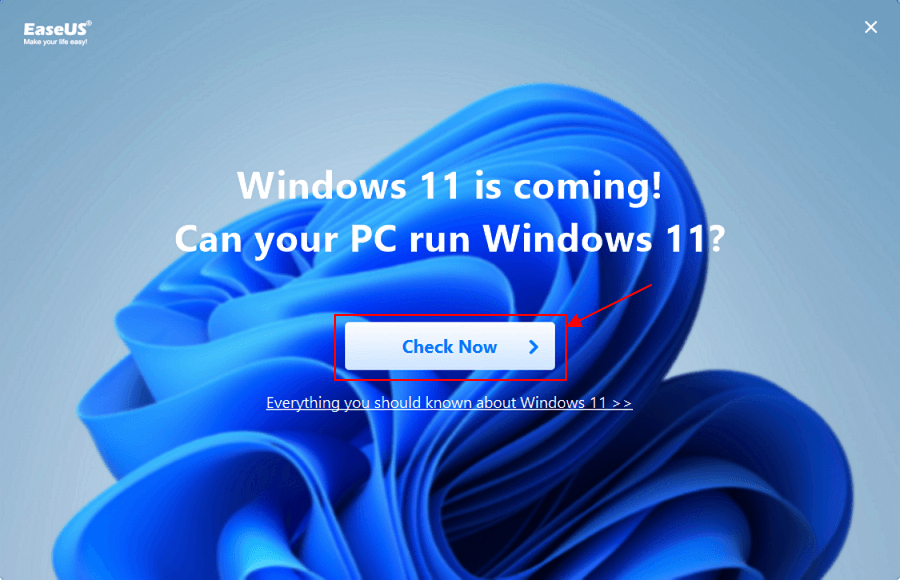
Stap 3. Het Windows 11 compatibiliteitsresultaten venster zal spoedig verschijnen. Alle niet-compatibele en compatibele configuratie-items worden opgesomd.
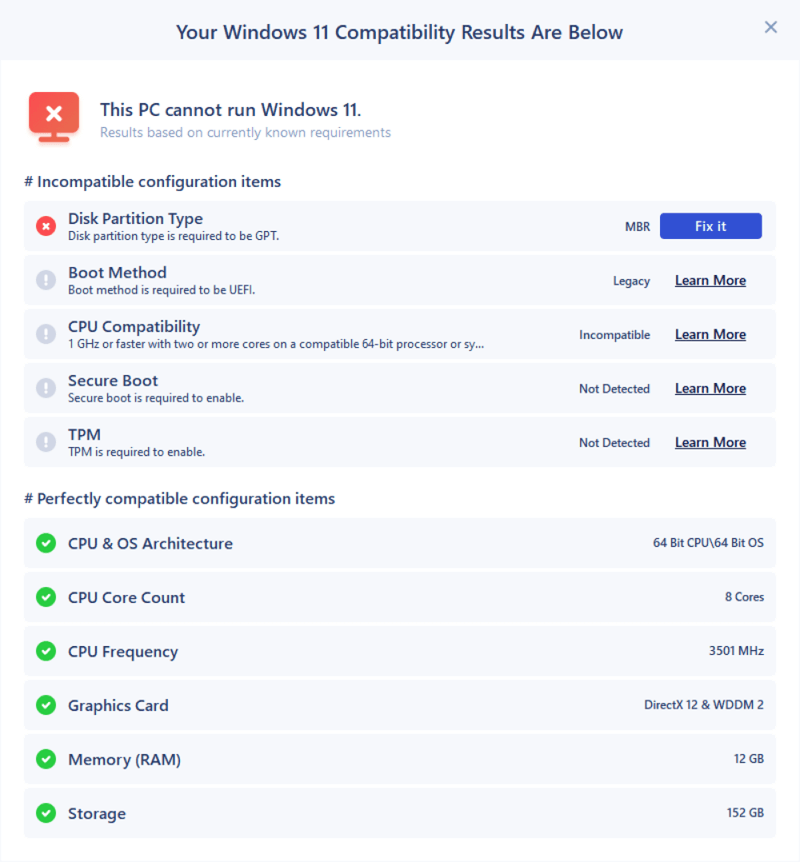
De meest voorkomende items waardoor uw computer niet compatibel is zijn:
- OpstartmethodeWindows 11 vereist de UEFI-opstartmodus, een alternatief op het bekende BIOS. Als uw computer UEFI-modus ondersteunt, moet u ook zorgen dat deze correct is ingesteld.
- Schijf partitiestijl: Windows 11 vereist dat de schijf partitiestijl GPT is. Als uw systeem MBR heeft, kunt u deze converteren naar GPT zonder gegevensverlies (lees volgende sectie).
- TPM: Windows 11 vereist een TPM2.0 en moet ook ingeschakeld staan. Bekijk TPM voor Windows 11 en hoe u deze kunt inschakelen.
- Veilig Opstarten: Veilig Opstarten moet standaard ingeschakeld staan op Windows 11. Bekijk Veilig Opstarten inschakelen.
MBR naar GPT converteren zonder gegevensverlies (Voor Windows 11 upgrade)
Windows 11 vereist dat de schijfpartitiestijl GPT moet zijn. Het probleem, echter, is dat de schijf van meeste gebruikers het MBR-formaat bevat. Kunt u deze converteren naar GPT?
Ja, met behulp van de professionele partitiebeheer software EaseUS Partition Master, kunt u gemakkelijk uw MBR-schijf naar GPT converteren zonder gegevensverlies. U hoeft geen partities te formatteren of schijven te verwijderen.
Het beste partitiebeheer hulpprogramma biedt de meest complete oplossingen aan zowel beginners, als ervaren gebruikers. U kunt dit programma gebruiken om partities te vergroten/verkleinen/verplaatsen, samen te voegen, verwijderen en formatteren. Naast deze standaardfuncties kan de EaseUS Partition Master veel meer, zoals:
- Schijven klonen:U kunt een gehele schijf klonen met dezelfde schijflay-out zonder gegevens te verliezen.U kunt zelfs een grotere HDD naar een kleine SSD klonen.
- Schijf/partitie converteren: U kunt logische partities naar primaire partities of omgekeerd converteren, of FAT naar NTFS, MBR naar GPT of GPT naar MBR.
- OS migreren: :Het besturingssysteem van HDD naar SSD overzetten zonder Windows opnieuw te hoeven installeren.
Download nu deze partitiebeheer software en volg de stappen om van MBR naar GPT te converteren voor de Windows 11 upgrade.
Stap 1. Download en start EaseUS Partition Master op uw Windows-computer.
Stap 2. Klik met de rechtermuisknop op de MBR schijf die u wilt converteren en kies "Converteren naar GPT".
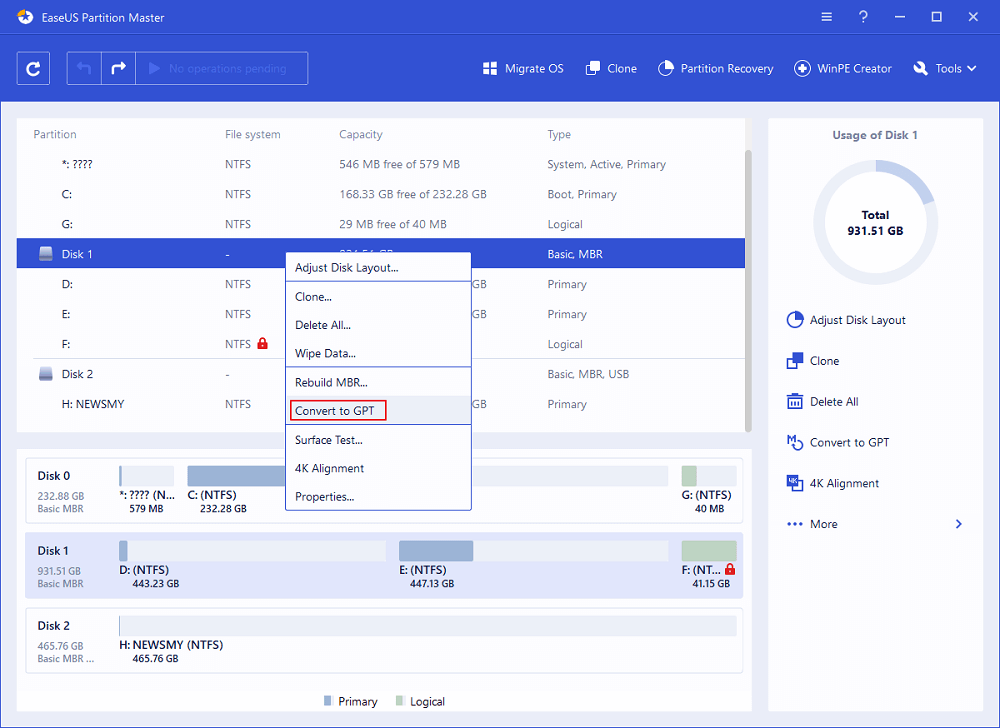
Stap 3. Zoek en klik daarna op de "Execute 1 Operation" knop op de werkbalk en kies "Apply" om de conversie te starten.
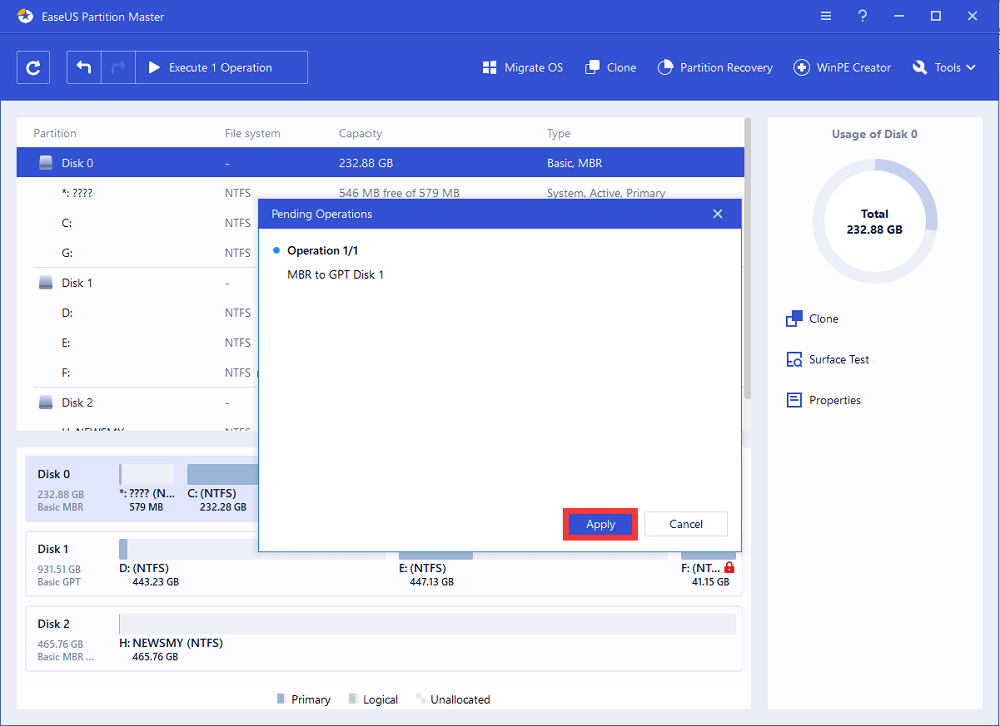
Lees meer: Hoe naar Windows 11 upgraden
Voor gebruikers die wensen om te upgraden van Windows 10 naar Windows 11 met behulp van het Windows Insider-programma, kunt u de volgende stappen volgen:
Stap 1. Druk op Windows + Som de instellingen te openen. Klik vervolgens op "Bijwerken & Beveiliging > Windows Insider-programma > Aan de slag".
Stap 2. Volg de instructies op het scherm, klik op "Account linken: en kies uw Microsoft Account om door te gaan. Bevestig met "Doorgaan".
Stap 3. Het Windows 11 Insider-programma is ideaal voor techfanaten die het Dev Channel gebruiken. Selecteer "Dev Channel" en bevestig met "Bevestigen".
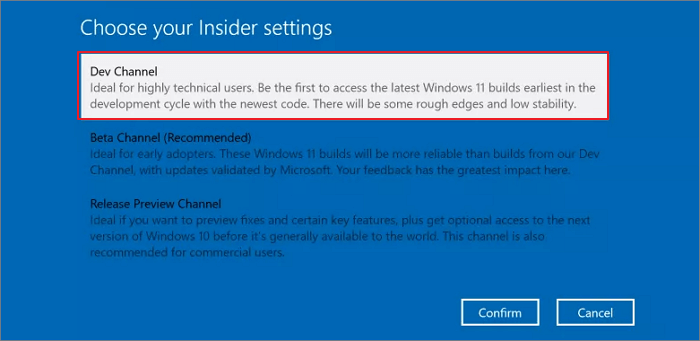
Stap 4. Start uw PC opnieuw op om lid te worden van het Windows Insider programma.
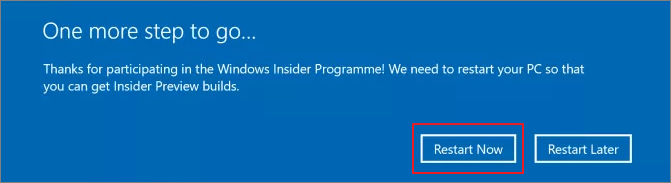
Stap 5. Na het opnieuw opstarten van uw PC, ga naar "Instellingen > Bijwerken & Beveiliging > Window Update".
Stap 6. Controleer voor updates. Als de Windows 11 Insider Preview Build verschijnt kunt u deze downloaden en Windows 11 installeren.
Conclusie
Nadat u heeft gecontroleerd of uw computer geschikt is voor Windows 11 en deze ook echt heeft gedownload, kunt u genieten van alle voordelen van de nieuwe OS en hardware. Wij raden aan om een efficiente schijfbeheer software te gebruiken - EaseUS partitiebeheer zal u assisteren bij het optimaal gebruiken van uw schijf.
Hoe kunnen wij u helpen?
Gerelateerde artikelen
-
4 Hulpmiddelen om schijf op laag niveau te formatteren in Windows 11
![author icon]() Tina/2025/07/30
Tina/2025/07/30 -
Beheerderswachtwoord: 2024 Complete gids over het onder de knie krijgen ervan
![author icon]() Tina/2025/07/30
Tina/2025/07/30 -
Windows 11 Langzaam? Hoe u de prestaties van Windows 11 kunt verbeteren
/2025/07/30
-
Top 6 beste SD-kaartreparatietools in 2025 [gratis]
![author icon]() Tina/2025/07/30
Tina/2025/07/30
EaseUS Partition Master

Beheer partities en optimaliseer schijven efficiënt
